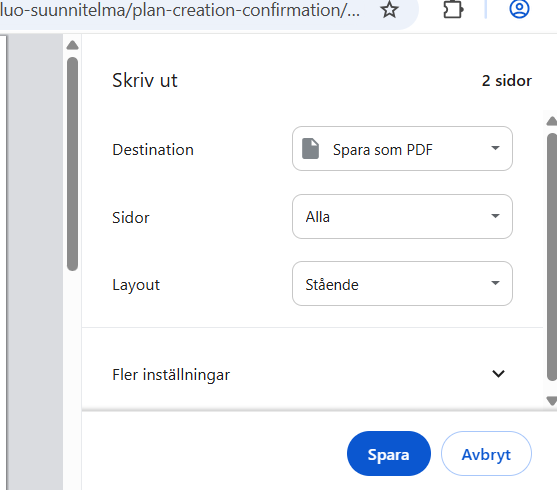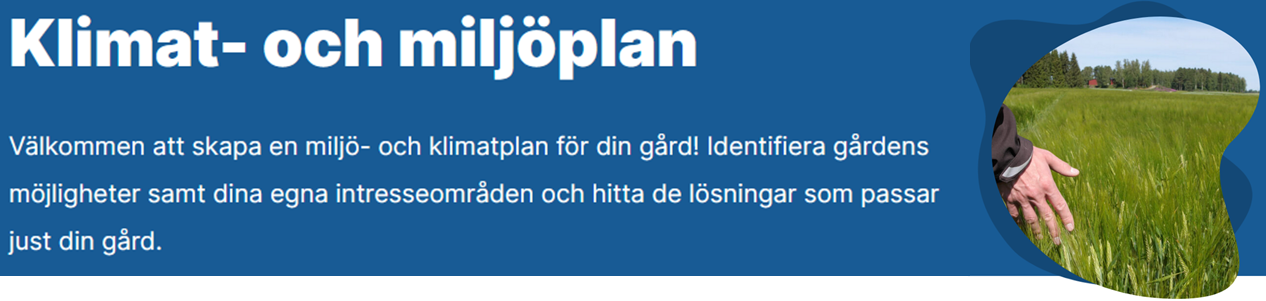 Till miljöförbindelsens villkor hör att utarbeta en gårdsspecifik klimat- och miljöplan. Uppgörande av planen är obligatoriskt för alla gårdar som ingått en miljöförbindelse.
Till miljöförbindelsens villkor hör att utarbeta en gårdsspecifik klimat- och miljöplan. Uppgörande av planen är obligatoriskt för alla gårdar som ingått en miljöförbindelse.
I klimat- och miljöplanen ska gårdens miljöutmaningar och utvecklingsmöjligheter kartläggas. Utmaningar och möjligheter kan vara förknippade med
- vattenskydd inom jordbruket
- förbättring av jordmånens växttillstånd
- begränsning av klimatförändringen
- anpassning till klimatförändringen
- luftvård
- energi
- bevarande och främjande av jordbruksnaturens mångfald.
Var kan planen göras?
Gör planen på adressen ilmastosuunnitelma.fi.
När ska planen göras?
Gör upp och lämna in planen till kommunens landsbygdsnäringsmyndighet senast vid slutet av det andra eller tredje förbindelseåret.
Kraven berör även överförda förbindelser. Exempelvis för en förbindelse som är gjord år 2023 och överförd år 2025 → En plan skall lämnas in senast 30.4.2026.
| Förbindelseår | Sista inlämningsdatum |
|---|---|
| 2023 | 30.4.2026 |
| 2024 | 30.4.2027 |
| 2025 | 30.4.2028 |
Planen ska lämnas in till kommunen endast en gång. Det är tillåtet och rekommenderat att uppdatera planen regelbundet, men den behöver inte lämnas in på nytt.
Hur lämnas planen in?
Lämna in planen som du har gjort i webbtjänsten för klimat- och miljöplanen
- till kommunen senast 30.4.2026 via e-post eller utskrivet på papper eller
- genom att lägga till den som bilaga till ansökan om åkerstöd för år 2025 under ändringsskedet i Viputjänsten, senast 1.10.2025
Om du inte lämnar in planen alls, eller lämnar in den efter 30.4.2026, minskas det gårdsspecifika stödet för miljöförbindelsen år 2025 med 20 %.
Lämna in planen som du har gjort i webbtjänsten för klimat- och miljöplanen
- till kommunen senast 30.4.2027 via e-post eller utskrivet på papper eller
- genom att lägga till den som bilaga till ansökan om åkerstöd för år 2025 under ändringsskedet i Viputjänsten, senast 1.10.2025 eller
- som bilaga till ansökan om åkerstöd för år 2026 i Viputjänsten
Om du inte lämnar in planen alls, eller lämnar in den efter 30.4.2027, minskas det gårdsspecifika stödet för miljöförbindelsen år 2026 med 20 %.
Lämna in planen som du gjort i webbtjänsten för klimat- och miljöplanen
- till kommunen mellan 1.5.2026–30.4.2028 via e-post eller utskrivet på papper eller
- genom att lägga till den som bilaga till ansökan om åkerstöd för år 2026 eller 2027
Om du inte lämnar in planen alls, eller lämnar in den efter 30.4.2028, minskas det gårdsspecifika stödet för miljöförbindelsen år 2027 med 20 %.
Vem kan göra planen?
Vem som helst kan göra upp planen för gården.
Om planen görs av en rådgivare, kan man inte få rådgivningsersättning för arbetet. Detta beror på att planens upprättande ingår i villkoren för miljöförbindelsen, och för detta arbete betalas redan miljöersättning. Samma åtgärd eller arbete kan inte finansieras två gånger med offentliga medel.
Hur ska planen se ut?
Välj egenskaper för dina skiften och åtgärder för dessa enligt din gårds behov och möjligheter. Planering ger dig den bästa nyttan när du väljer sådana åtgärder som du kan genomföra på din gård. Planerade åtgärder på skiftena behöver dock inte genomföras.
Du kan inte lämna en plan som inte innehåller några åtgärder för något skifte.
Användningsanvisningar
I avsnittet Information hittar du information om olika miljövårdsåtgärder och -metoder för att minska gårdens belastning på vattendrag och miljö samt öka den biologiska mångfalden.
Du kan läsa informationsavsnittet utan att logga in.
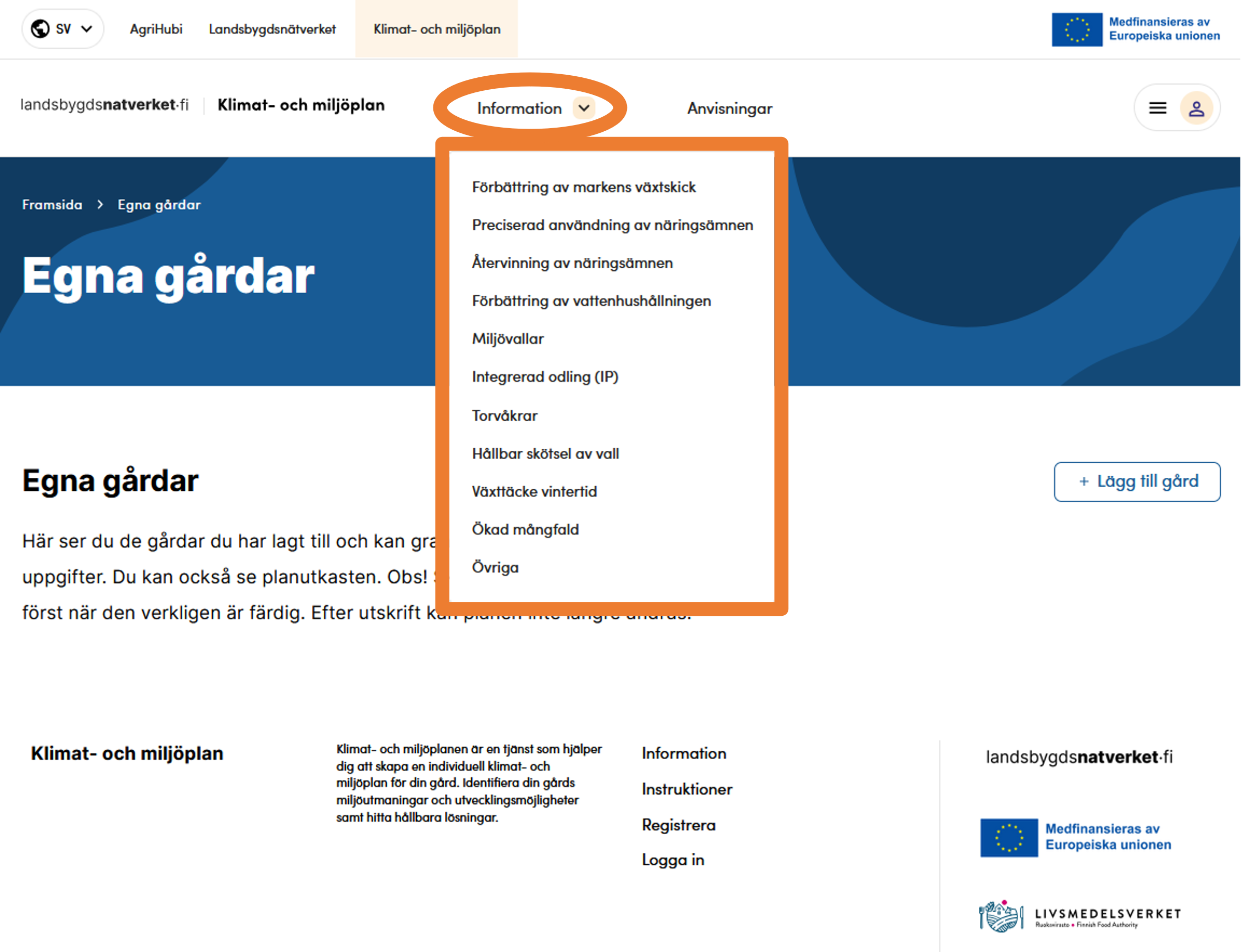 Bild 2. Innehållsförteckning för informationsavsnittet
Bild 2. Innehållsförteckning för informationsavsnittet
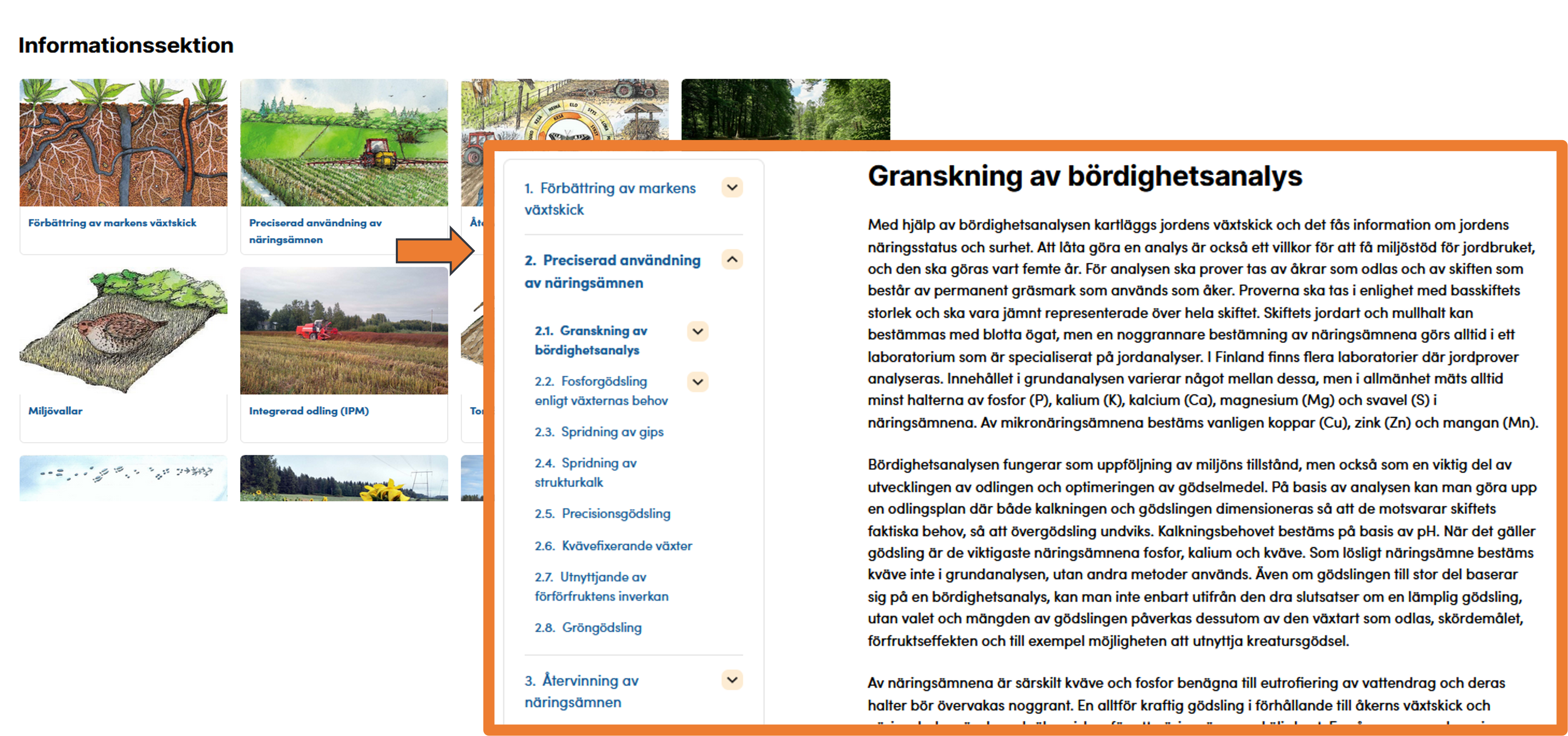 Bild 3. Exempel på innehållet i informationsavsnittet
Bild 3. Exempel på innehållet i informationsavsnittet
På sidan Anvisningar hittar du detaljerade anvisningar för hur du använder tjänsten och gör upp planen.
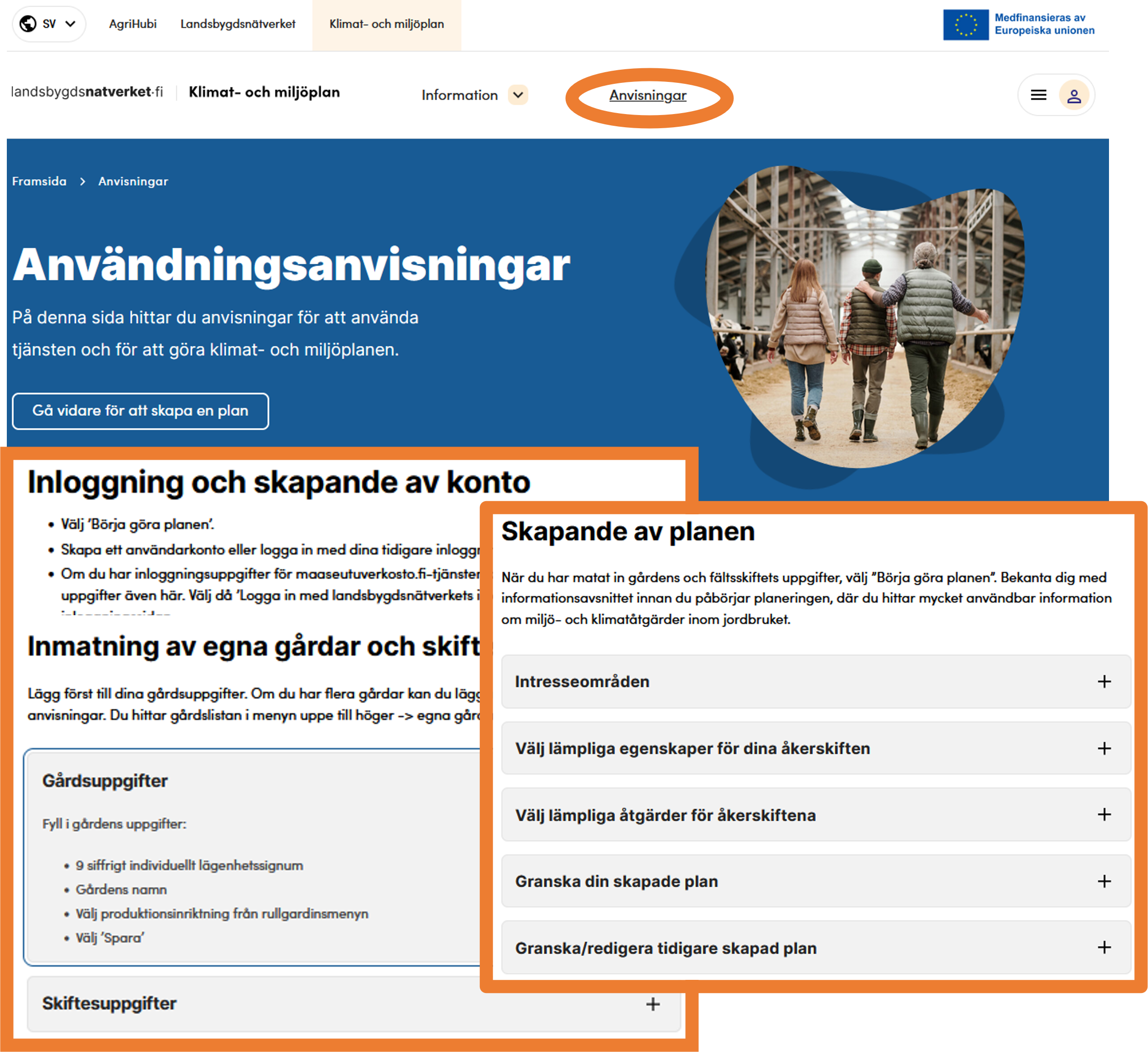 Bild 4. Tjänstens anvisningar
Bild 4. Tjänstens anvisningar
Vem som helst kan skapa inloggningsuppgifter till tjänsten.
Lägga till ett nytt användarkonto
- Välj ”Logga in i tjänsten” på ingångssidan
- Välj ”eller skapa ett nytt användarkonto”.
- Fyll i ditt namn, din e-postadress och önskat lösenord.
- Slutför inloggningen genom att klicka på ”Skapa användarkonto”
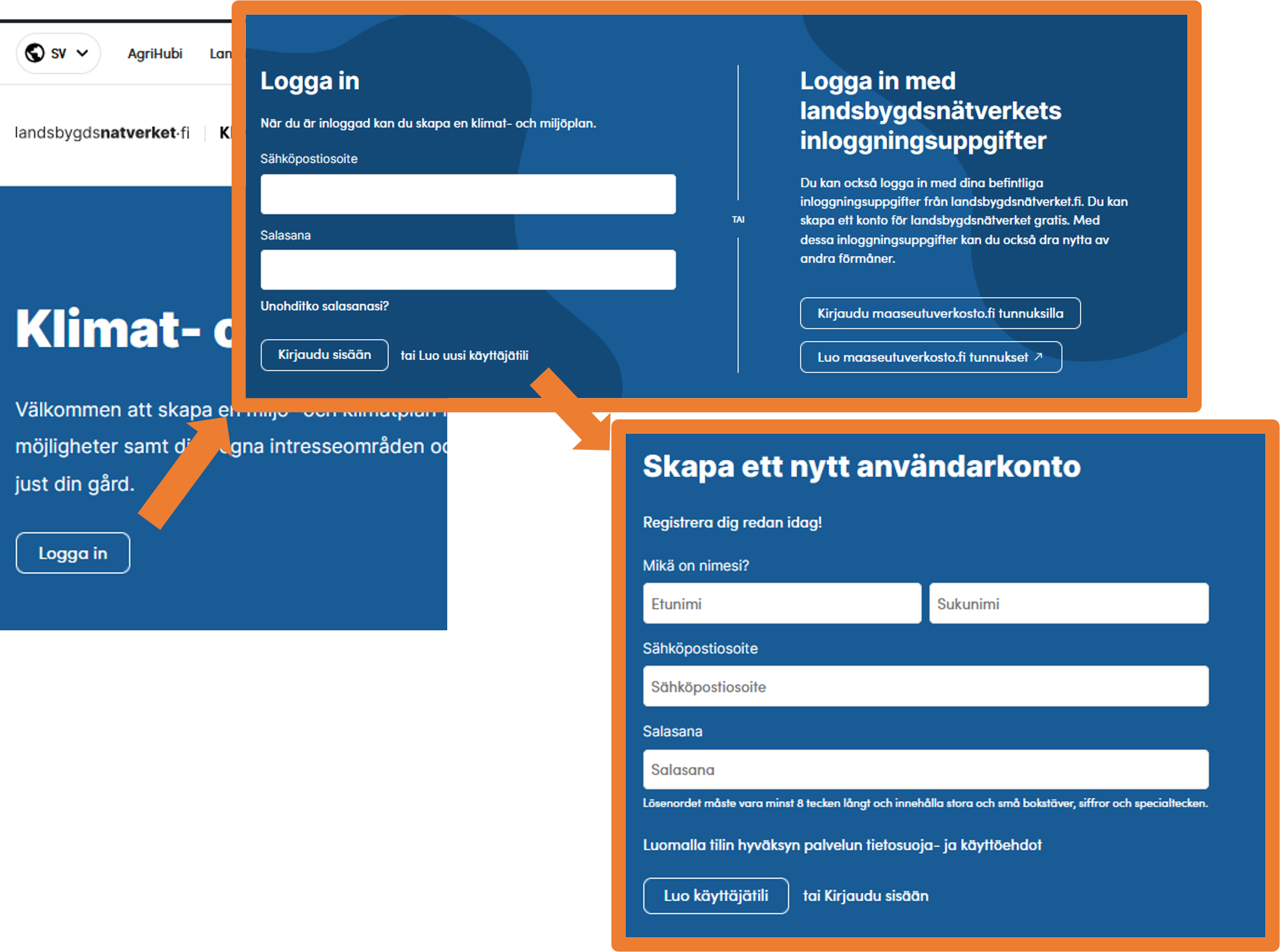 Bild 5. Lägg till ett nytt användarkonto
Bild 5. Lägg till ett nytt användarkonto
Lägg till en gård
Börja med att lägga till en gård. Du kan göra en plan för vilken gård som helst. Ange gårdens uppgifter, det vill säga:
- lägenhetssignum
- gårdens namn
- produktionsinriktning
Du kan göra, exempelvis som rådgivare, så många planer du vill för olika gårdar i tjänsten. Den plan du gör syns endast för dig. Tjänsten jämför inte uppgifterna i de planer som olika användare har gjort.
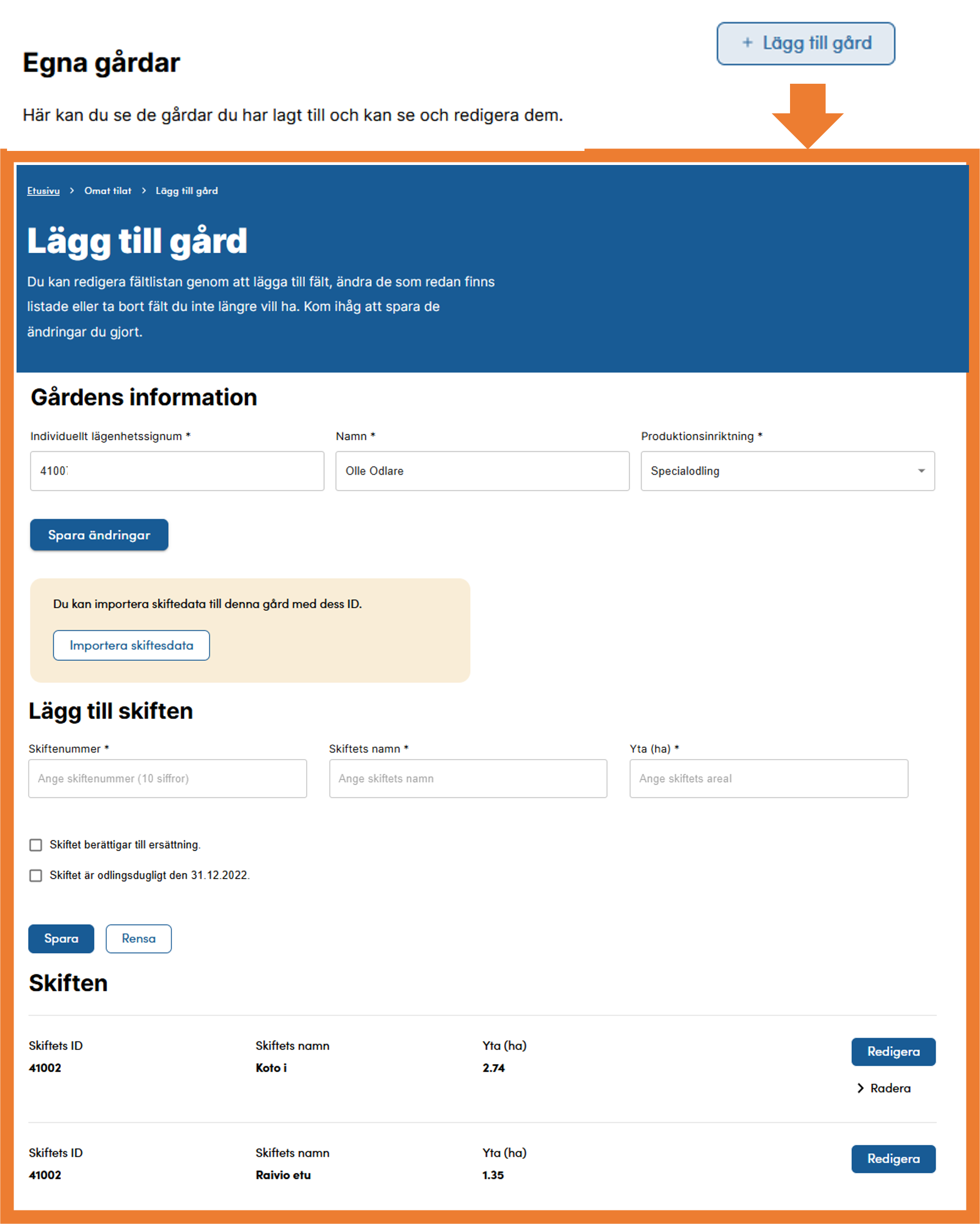 Bild 6. Lägg till en gård och skiften
Bild 6. Lägg till en gård och skiften
Skiftesuppgigterna
Lägg till skiftesuppgifterna i planen.
- Knappen Importera skiftesdata lägger till i planen alla basskiften som anmälts i den senaste ansökan om åkerstöd under lägenhetssignumets besittning. Detta lönar sig att göra för att inte behöva lägga till skiften manuellt.
- Det är inte obligatoriskt att ha med alla gårdens skiften i planen. Ta vid behov också bort från planen exempelvis skiften som inte längre är i gårdens besittning.
- Under Lägg till skiften kan du lägga till enskilda skiften i planen genom att ange skiftets signum, namn och areal.
Du kan göra upp en plan baserat på skiften från vilken gård som helst och lägga till skiften som är i besittning av vem som helst. Lämna in till kommunen endast en plan som innehåller skiften från den gård som planen gäller.
Tjänsten begränsar inte antalet planer som görs för samma skiften och jämför dem inte med varandra. Uppgifterna som visas om skiften är inte sekretessbelagda.
Redigering av skiften
Under punkten Skiften ser du en lista över alla skiften du har lagt till i planen. Du kan redigera uppgifterna för skiftena eller ta bort basskiften som har lagts till i planen.
De ändrade uppgifterna syns endast i planen. De påverkar inte skiftets uppgifter till exempel i Viputjänsten och kommunen gör inga ändringar i gårdens skiftesuppgifter utifrån dem.
Börja skapa en plan
När du har lagt till skiften på din gård, tryck på knappen Gå vidare för att skapa en plan.
Välj dina intresseområden samt gårdens möjligheter och resurser på fliken Intresseområden.
När du har gjort dina val, spara utkastet och gå vidare till nästa steg på fliken Egenskaper.
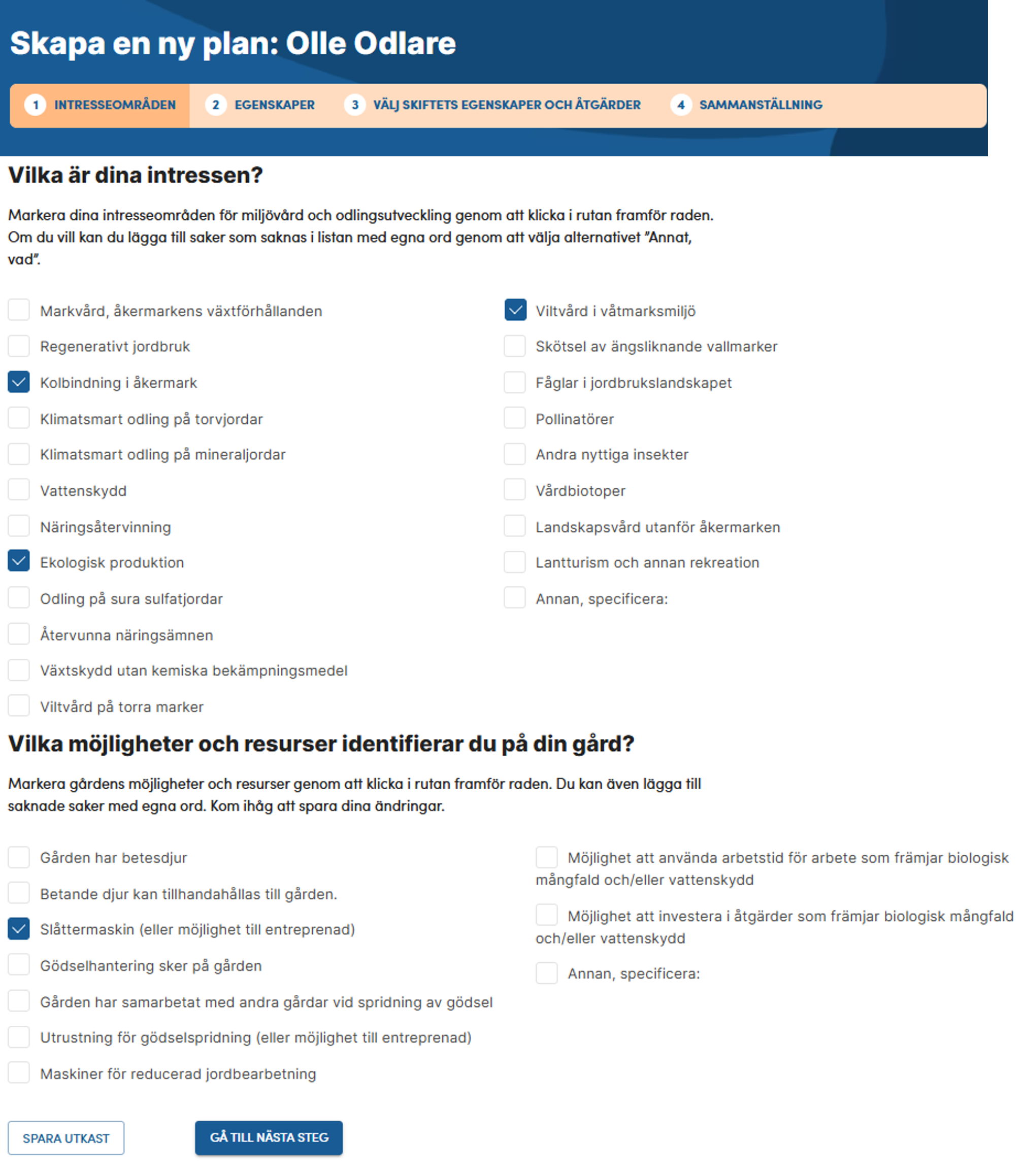 Bild 7. Fliken Intresseområden
Bild 7. Fliken Intresseområden
På fliken Egenskaper finns en förteckning över skiftenas odlingsegenskaper.
- Under varje egenskap listas alla skiften du har lagt till i planen.
- Välj under varje egenskap de skiften som egenskapen beskriver.
- Det underlättar planeringen om du inte väljer samma skifte under fler än tre egenskaper.
Spara utkastet och gå vidare till nästa flik för att välja åtgärder för skiftena.
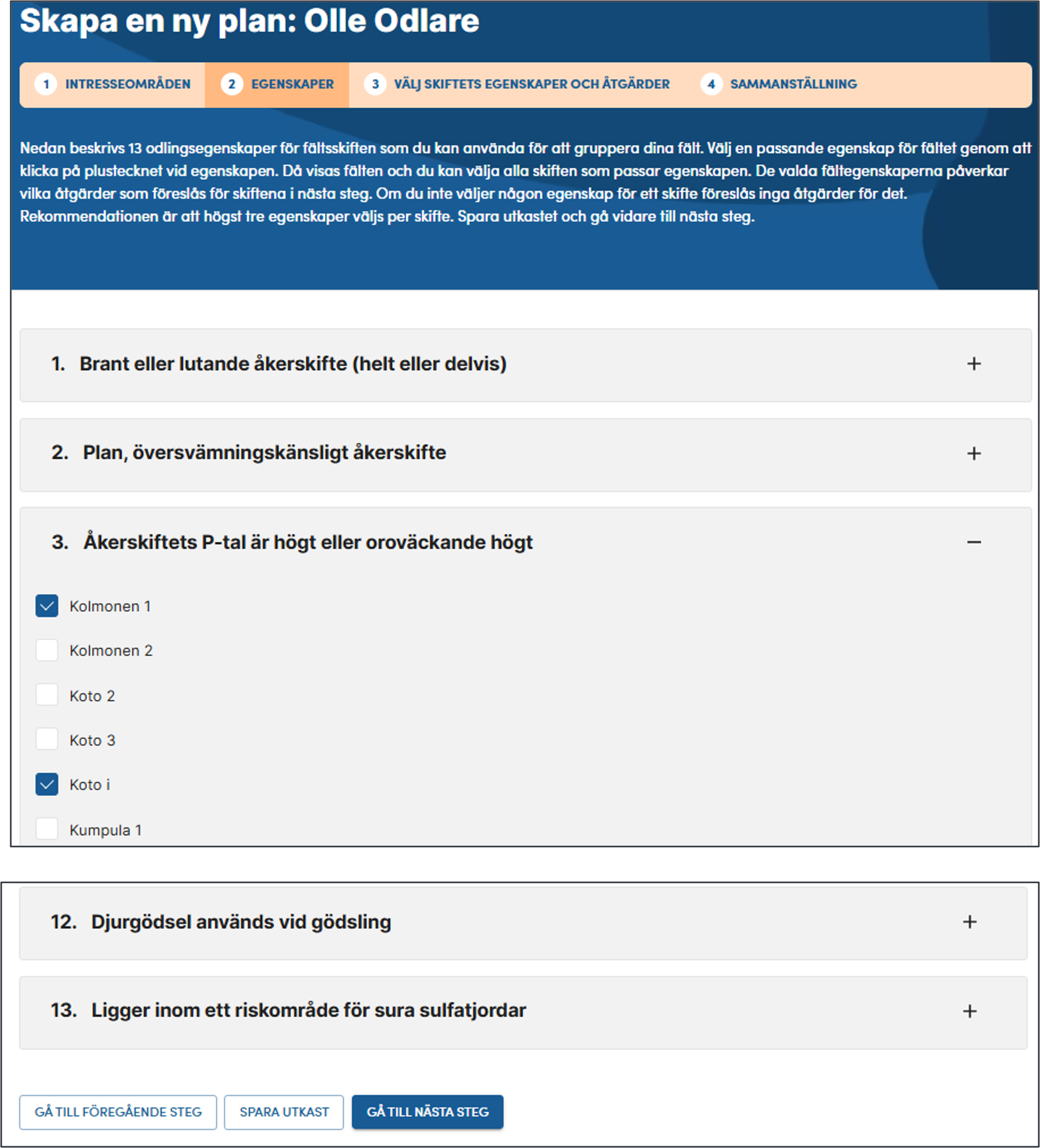 Bild 8. Fliken Egenskaper
Bild 8. Fliken Egenskaper
På fliken Åtgärder kan du lägga till åtgärder för varje skifte i planen, med vilka du planerar att genomföra klimat- och miljöförbättrande åtgärder.
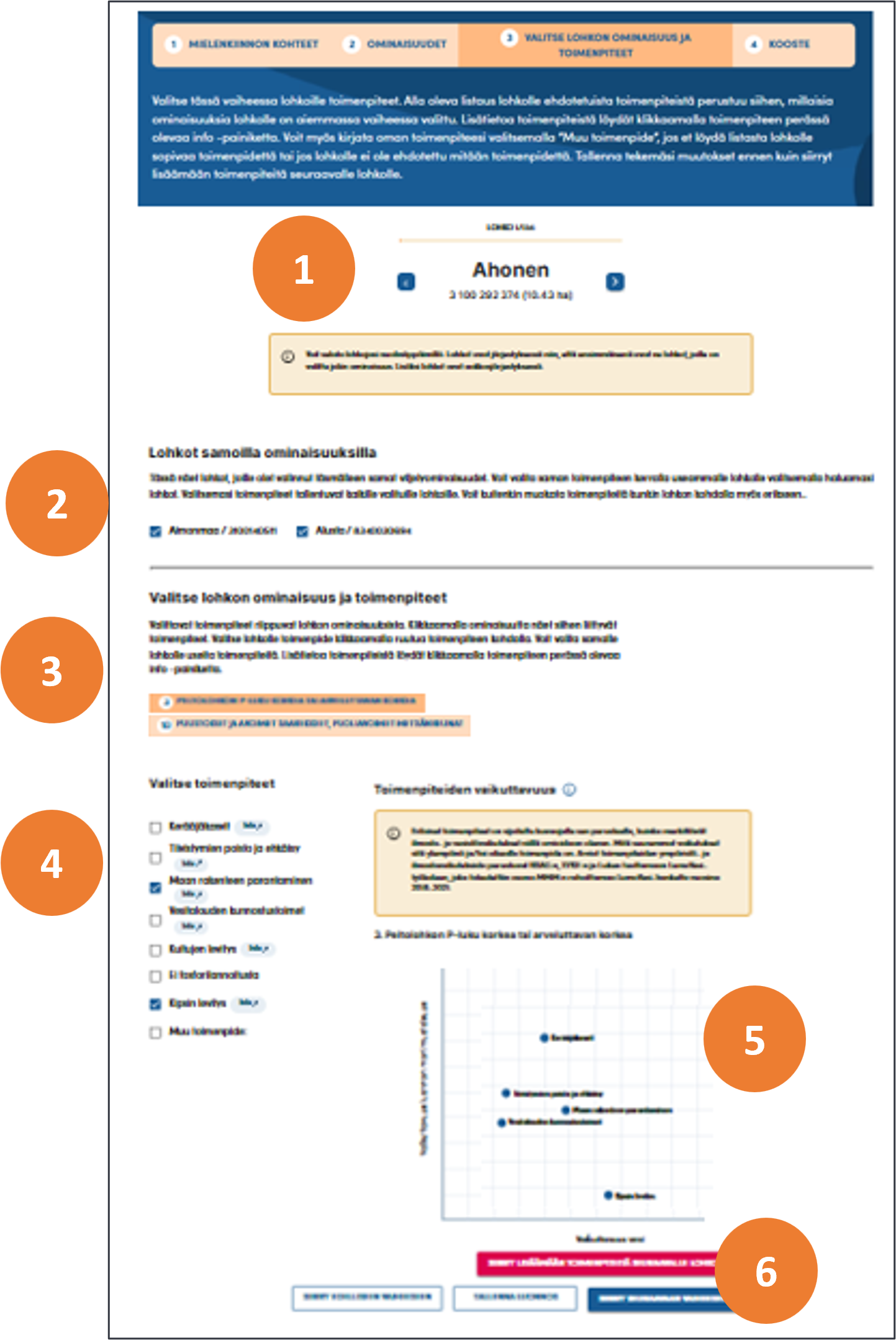 Bild 9. Välj skiftens egenskaper och åtgården
Bild 9. Välj skiftens egenskaper och åtgården
1. Skiftelista
- Gå igenom alla skiften och välj lämpliga klimat- och miljöåtgärder för varje skifte (punkt 4).
Du kan byta skifte med piltangenterna.
2. Skiften med samma egenskaper
- Här visas de skiften för vilka du på föregående flik har angett exakt samma odlingsegenskaper (t.ex. sluttande åker och högt P-värde) som för det valda skiftet.
- Välj skiftena om du vill välja samma klimat- och miljöåtgärder för alla dessa skiften samtidigt.
3. Egenskaper
- Odlingsegenskaperna som du har valt för skiftet/skiftena på föregående flik visas här.
4. Välj lämpliga åtgärder för skiftet
- Välj de åtgärder du vill ha för skiftet. Det är inte obligatoriskt att välja åtgärder för alla skiften.
- Det går att välja endast de åtgärder som rekommenderas utifrån skiftets egenskaper. Du kan ändå skriva in andra åtgärder du planerar under punkten Annan åtgärd
- Via informationsknapparna bredvid åtgärderna kommer du till Informationsavsnittet där du kan läsa mer detaljerade anvisningar om hur åtgärden ska genomföras.
- Se listan över alla åtgärder i planen
5. Åtgärdens effektivitet
- Diagrammet visar åtgärdernas effektivitet i förhållande till biologisk mångfald och vatten. Du kan använda diagrammet som stöd när du funderar på vilka effekter olika åtgärder har.
6. Gå vidare till nästa steg
- När du har valt åtgärder för alla skiften du önskar, spara utkastet eller välj nästa steg.
Lämna in den färdiga planen till kommunen
På fliken Sammanställningvisas gårdens färdiga klimat- och miljöplan, det vill säga en sammanställning av de uppgifter du har angett på tidigare flikar.
När planen är färdig:
- Kontrollera planens uppgifter
- Klicka på knappen Skriv ut färdig plan
- Ladda ner planen som PDF eller skriv ut den
- Lämna in den färdiga planen till landsbygdsnäringsmyndigheten i din kommun
Observera att villkoret för miljöersättningen uppfylls först när planen har lämnats in till kommunen.
Kommunen kan inte se de planer du har gjort i webbtjänsten för klimat- och miljöplanen, och informationen överförs inte automatiskt till kommunen.
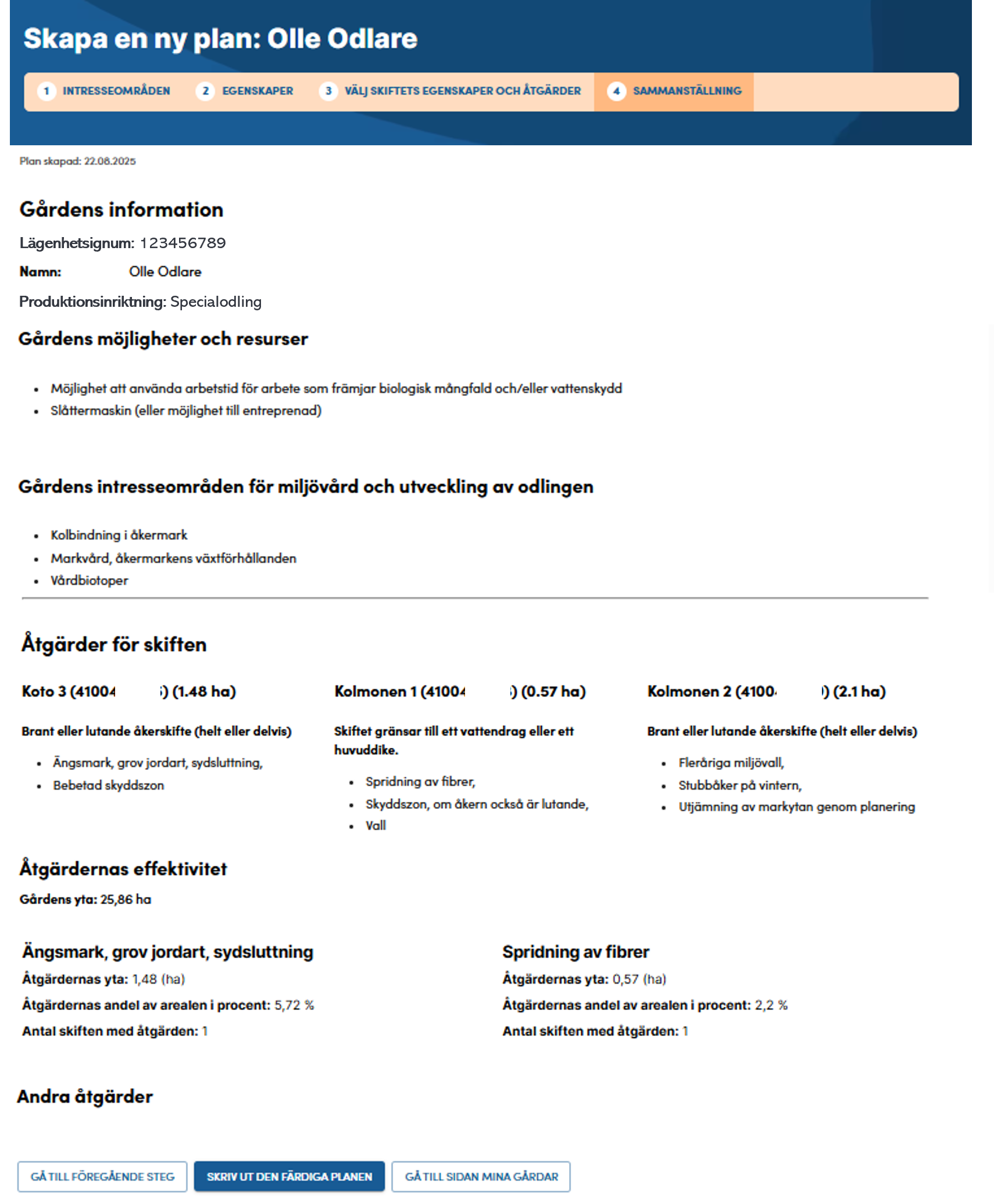 Bild 10. Fliken Sammanställning
Bild 10. Fliken Sammanställning
Gården ska returnera planen endast en gång. Du kan ändå göra hur många planer som helst åt så många gårdar som du vill.
Du ser egna gårdar och planer genom att välja Mina gårdar.
- Du kan redigera planer som är i läget Utkast.
- Du kommer inte åt att redigera eller radera planer som är färdiga, skapa vid behov en ny plan. En uppdaterad plan behöver inte lämnas in på nytt till kommunen.
- Om du tar bort gården från tjänsten försvinner de planer som har gjorts för gården. Om du ännu inte har lämnat in planen till kommunen, gör en ny plan. Planen behöver inte arkiveras i tjänsten.
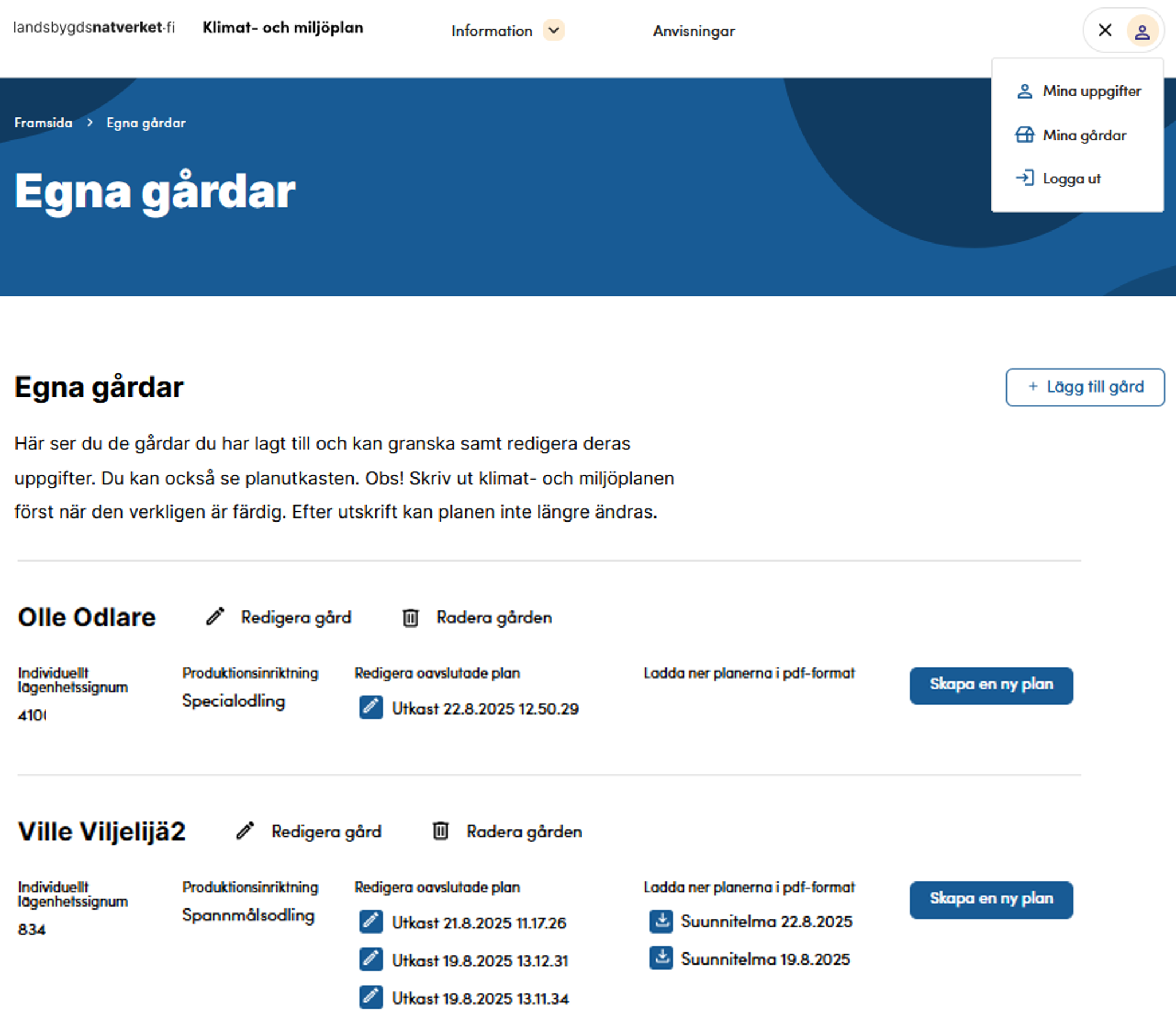 Bild 11. Avsnittet Egna gårdar
Bild 11. Avsnittet Egna gårdar
Vanliga frågor och svar
Ja det kan du. Alla har tillgång till tjänsten, men det är obligatoriskt att lämna in planen endast för de som ingått miljöförbindelsen.
Lämna in planen om du har ansökt om miljöersättning ännu för år 2025.
Lämna in planen om du har ansökt om miljöersättning ännu för år 2025.
Nej, behöver inte. Det är inte obligatoriskt att förverkliga de planerade åtgärderna.
Planen behöver inte skrivas ut på papper. Du kan spara den som pdf-fil på din dator och skicka den elektroniskt till kommunen.
Gör så här:
- När du har färdigställt planen, gå till sidan Kooste och klicka på:
→ Skriv ut den färdiga planen och
→ Ladda ner sammanställningen som pdf-fil - Sammanställningen öppnas i datorns egna utskriftsvy, som kan se olika ut beroende på enheten.
→ Ändra skrivare eller utskriftsdestination till “Spara som PDF” / "Microsoft Print to PDF" / "Save as PDF" - Välj var du vill spara filen och ge den ett namn.
- Klicka Skriv ut / Spara